Si vous utilisez NETGEAR Genie sur votre appareil Mac ou Windows, nous sommes sûrs que vous connaissez ses merveilleuses fonctionnalités. Cependant, certains utilisateurs essaient de trouver des moyens simples de désinstaller NETGEAR Genie sur Mac.
L'application NETGEAR Genie est très utile, en particulier pour gérer et surveiller votre réseau domestique en quelques clics. Mais, même si cette application est super géniale et possède de nombreuses fonctionnalités que les utilisateurs adorent apprécier, ce n'est toujours pas suffisant pour lutter contre les problèmes ennuyeux et autres problèmes système.
C'est pourquoi de nombreux utilisateurs souhaitent également apprendre comment supprimer l'application à partir de leurs appareils Mac après avoir rencontré ces problèmes. Si vous êtes aussi l'un d'entre eux, n'hésitez pas à suivre et à lire tout ce qui est écrit sur ce post.
Contenus : Partie 1. Qu'est-ce que NETGEAR Genie ?Partie 2. Comment désinstaller complètement NETGEAR Genie sur Mac ?Partie 3. Méthodes manuelles courantes pour désinstaller NETGEAR Genie sur MacPartie 4. Conclusion
Partie 1. Qu'est-ce que NETGEAR Genie ?
NETGEAR Génie est une application système utilisée pour surveiller, gérer et même réparer les réseaux domestiques. L'application NETGEAR Genie vous permet d'accéder aux fonctionnalités du routeur à l'aide de votre appareil, qu'il s'agisse d'un ordinateur ou d'un téléphone mobile.
L'objectif principal de l'application NETGEAR Genie est d'aider les utilisateurs à gérer et à surveiller tous les appareils Netgear plutôt que d'utiliser la méthode conventionnelle. Pour faire simple, l'application NETGEAR Genie est tout ce dont vous avez besoin pour pouvoir contrôler votre Wi-Fi domestique quand vous le souhaitez et où que vous soyez.
Oui, c'est en effet un appareil très utile. Cependant, de nombreux utilisateurs ont été témoins les différents problèmes ils ont dû faire face lors de l'utilisation de cette application après un certain temps. L'application NETGEAR Genie n'est plus l'application de leurs rêves. Au lieu de cela, c'est la principale source de leurs problèmes. C'est pourquoi beaucoup d'entre eux souhaitent désinstaller NETGEAR Genie sur Mac afin de pouvoir résoudre ces problèmes.
Cependant, certains veulent vraiment s'en débarrasser pour toujours. Donc, si vous voulez savoir comment procéder avec le processus de désinstallation, assurez-vous de lire les sections ci-dessous.

Partie 2. Comment désinstaller complètement NETGEAR Genie sur Mac ?
La première méthode que nous allons vous présenter consiste à utiliser un outil de nettoyage professionnel très puissant. Cet outil dont nous parlons n'est autre que le iMyMac PowerMyMac.
PowerMyMac est un outil conçu pour désinstaller facilement de nombreuses applications différentes en même temps. Cela aidera les utilisateurs à supprimer automatiquement les logiciels et programmes difficiles à supprimer. Ainsi, vous pouvez non seulement supprimer NETGEAR, mais également l'utiliser pour supprimer des applications comme OneDrive, PhotoShop ou Xcode.
C'est la méthode la plus recommandée si vous envisagez de désinstaller NETGEAR Genie sur Mac, simplement parce que c'est la seule application capable de supprimer une telle application de la manière la plus rapide et la plus simple.

Il a également aide à localiser et supprimer tous les fichiers indésirables et inutiles de votre Mac, tels que des fichiers en double, des photos similaires et même des fichiers obsolètes et de grande taille. Et cela aide à effacer votre historique de navigation pour assurer la protection et la sécurité de votre vie privée et de votre appareil. Ce qui est encore plus étonnant avec le PowerMyMac, c'est qu'il s'est avéré sûr et qu'il est utilisé par des millions d'utilisateurs dans le monde entier.
Comment désinstaller NETGEAR Genie sur Mac utiliser le logiciel PowerMyMac ? N'hésitez pas à suivre ces étapes :
- Ouvrez votre Mac et installez le logiciel
- Exécutez l'application, puis cliquez sur le App Uninstaller bouton (dans la fenêtre de contrôle qui apparaît maintenant)
- Appuyez sur le SCAN bouton pour démarrer le processus d'analyse des applications
- Localisez le NETGEAR Génie app dans la liste des résultats et cliquez dessus, tous les fichiers/caches liés au logiciel seront également choisis
- Ensuite, cliquez sur le NETTOYER bouton et il commencera à supprimer l'application
Et juste comme ça, le programme de désinstallation d'applications de PowerMyMac vous a maintenant aidé avec succès à désinstaller NETGEAR Genie sur Mac facilement et sans aucun obstacle.

Partie 3. Méthodes manuelles courantes pour désinstaller NETGEAR Genie sur Mac
Si vous souhaitez toujours découvrir d'autres méthodes de désinstallation de NETGEAR Genie, nous savons quelles méthodes vous devez suivre. N'oubliez pas que ces méthodes que nous allons vous présenter sont des méthodes manuelles qui peuvent être des processus très longs.
Donc, c'est à vous de décider si vous souhaitez continuer à utiliser ces méthodes ou non. La différence entre l'utilisation de ces méthodes manuelles et l'utilisation de PowerMyMac est bien sûr la rapidité avec laquelle vous pouvez désinstaller complètement NETGEAR Genie sur Mac. Sans oublier que ces applications ont également tendance à consommer beaucoup de temps et d'efforts.
Pour ceux qui veulent apprendre, suivez ces méthodes ci-dessous :
- Méthode #1. Déplacez l'application dans la corbeille pour la désinstaller directement
- Accédez à votre Dock, puis ouvert Moniteur d'activité
- Cliquez ensuite avec le bouton droit sur NETGEAR Genie et sélectionnez quitter
- Accédez à votre Finder et ouvrez le Demandes dossier
- Find NETGEAR Génie puis faites un clic droit dessus pour sélectionner Mettre à la corbeille
- Ouvrez ensuite votre Finder, Aller à la de Médias dossier
- Dans le champ de recherche, tapez simplement
netgear,genieounetgear genieà trouver tous les fichiers liés à l'application - Supprimez tous ces fichiers pour désinstaller complètement NETGEAR Genie sur Mac
- Accédez à votre Corbeille puis choisissez Vider la corbeille...
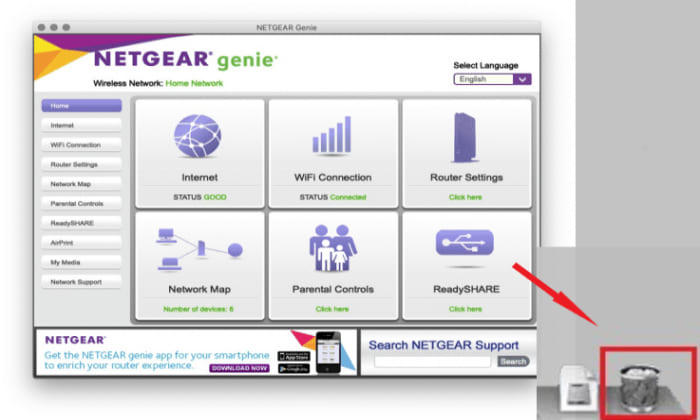
- Méthode #2. Désinstallez-le à l'aide de son outil de suppression joint
Lorsque vous installez l'application NETGEAR Genie sur votre appareil, elle vous aidera également à installer une fonction de désinstallation avec celle-ci. Utilisez cette fonctionnalité de désinstallation pour désinstaller avec succès NETGEAR Genie sur Mac. Il est si facile d'utiliser celui-ci, cliquez simplement sur le package de désinstallation et confirmez en appuyant sur Désinstaller.
Partie 4. Conclusion
Pour ceux qui veulent se débarrasser de l'application, vous pouvez toujours le faire en lisant ce post.
Encore une fois, vous pouvez désinstaller l'application en utilisant le processus manuel qui peut prendre beaucoup de temps et d'efforts. Ou vous pouvez simplement télécharger et installer le logiciel PowerMyMac et essayer son programme de désinstallation d'applications afin que vous puissiez désinstaller NETGEAR Genie sur Mac de la manière la plus simple et la plus rapide possible.



